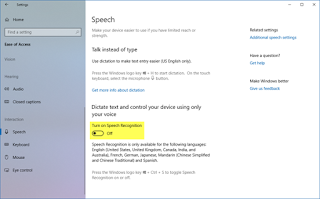Cara menonaktifkan fitur Speech Recognition di Windows 10
SMKN1SLAHUNG : Dalam posting ini, kami akan memandu Anda melalui proses menonaktifkan Speech Recognition di Windows 10 v1809 . Speech Recognition adalah teknologi yang digunakan untuk mengendalikan komputer menggunakan perintah suara. Dengan Speech Recognition Anda dapat mengatakan perintah yang akan diterima oleh komputer, dan Anda juga dapat mendiktekan teks ke komputer, yang menghilangkan persyaratan pengetikan kata dalam editor teks atau perangkat lunak pengolah kata. Fitur Speech Recognition, memungkinkan Anda berkomunikasi dengan komputer Anda.Anda dapat meningkatkan kemampuan komputer Anda untuk lebih memahami suara Anda sendiri, untuk meningkatkan akurasi diksi. Namun, untuk meningkatkan akurasinya, Anda harus 'melatih fitur tersebut'. Jika Anda belum menemukan kinerjanya memuaskan, ikuti instruksi yang diberikan di bawah ini untuk menonaktifkannya.
Nonaktifkan Speech Recognition di Windows 10
Untuk menonaktifkan Speech Recognition di Windows 10, buka Settings> Ease of Access> Speech, dan aktifkan atau matikan Hidupkan Speech Recognition untuk mengaktifkan atau menonaktifkan fitur ini.
Baca Juga : Cara Menghapus Data Aplikasi Dan Dokumen Di IPhone Dan IPad Untuk Mengosongkan Ruang Penyimpanan
Nonaktifkan fitur Pengenalan Pidato Online
Pengenalan Pidato Online memungkinkan Anda berbicara dengan Cortana dan aplikasi yang menggunakan pengenalan suara berbasis cloud.
1] Via Pengaturan
Untuk menonaktifkan Pengenalan Pidato Online di Windows 10:
Klik pada ' Mulai ' dan pilih 'Pengaturan '.
Arahkan ke bagian 'Privasi'.
Beralih ke ' Ucapan ' dan dari panel kanan geser tombol untuk mematikan fitur di bawah ' Pengenalan Pidato Online '.
Layanan ucapan ada di perangkat Anda serta di cloud. Itu karena Microsoft mengumpulkan informasi penting dari layanan ini untuk meningkatkan pengalaman pengguna. Jadi, untuk menghentikan ini, matikan opsi 'Mengenal Anda ' juga di bawah ' Inking dan mengetik Personalisasi '.
2] Melalui Peninjau Suntingan Registri
Buka kotak dialog ' Run ' dengan menekan kombinasi Windows + R. Di bidang kosong dari kotak dialog ketik 'regedit ' dan tekan ' Enter '.
Selanjutnya, arahkan ke alamat berikut-
HKEY_CURRENT_USER \ Software \ Microsoft \ Speech_OneCore \ Settings \ OnlineSpeechPrivacy
Periksa nilai default HasAccepted di panel kanan jendela.
HasAccepted = 1 , menunjukkan Pengenalan Pidato Online diaktifkan.
Untuk menonaktifkan fitur secara permanen, klik dua kali pada tombol dan ubah nilai D-word dari 1 menjadi 0.
Harap diingat, bahkan jika Anda menjalankan Windows 64-bit, seperti dalam kasus saya, Anda tetap harus membuat nilai DWORD 32-bit.
Restart komputer Anda lagi untuk memungkinkan perubahan diterapkan.
Selanjutnya, Anda seharusnya tidak menemukan fitur Windows Speech Recognition yang diaktifkan di Windows 10.